Windows Server 2003操作系统的终端服务器的远程管理
windows服务器基本管理
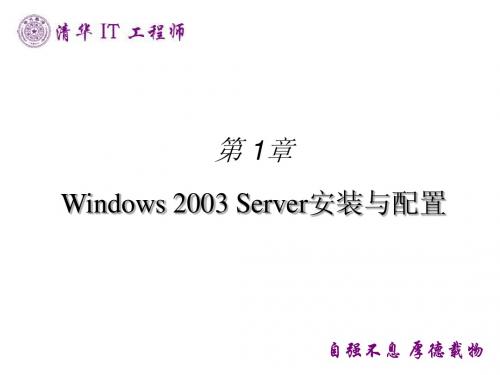
NTFS文件夹权限
NTFS文件夹权限(6种)
• 读(READ)
查看文件夹中的文件和文件夹,查看文件夹属性、拥有人和权限。
• 写(WRITE)
在文件夹内创建新的文件和子文件夹、修改文件夹属性和查看文件夹 的拥有人和权限。
• 列出文件夹内容 (LIST FOLDER CONTENTS)
查看文件夹的文件和子文件夹的名称
了解Win2003安装的最小需求
• CPU:Intel Pentium133以上 • 内存:64MB • 硬盘:1GB
决定在何分区上安装Win2003
Create New Partition on Unpartitioned Hard Disk
Create New Partition on Partitioned Hard Disk
NTFS权限的Inheritance
• Inheritance 继承 – 父目录的许可,会被子目录继承 • 阻止继承 – 此目录会成为新的父目录
NTFS权限的继承性
默认情况下权限继承
读/写 可以访问文件1
文件夹A
文件1
阻止权限继承
读/写 不能访问文件1
文件夹A
文件1
阻止权限继承
Copy & Move
访问Windows 2003网络共享资源
• 通过“网上邻居” • 通过使用“运行”命令 • 通过“映射网络驱动器”
访问Windows 2003网络共享资源
通过“映射网络驱动器”
权限法则
共享权限
Data
读取 修改 完全控制
用户
共享权限也是累加的 拒绝权限优先 文件夹被拷贝后,共享不被拷贝
文件夹被移动后,共享丢失
《Windows_Server_2003网络操作系统》模拟试卷及其答案一 (1)
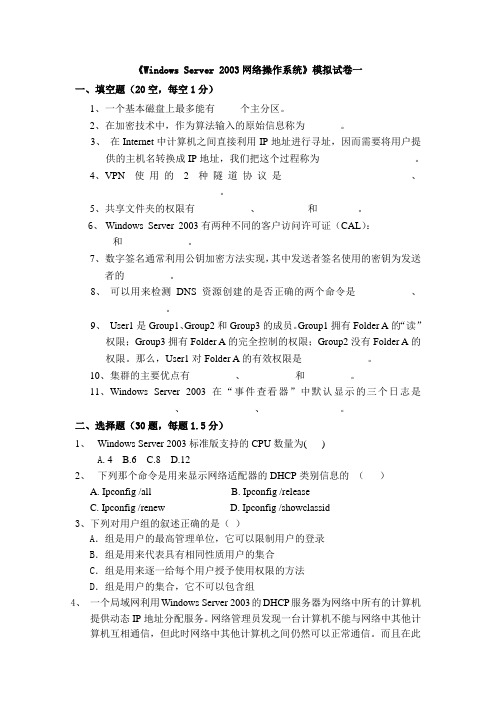
《Windows Server 2003网络操作系统》模拟试卷一一、填空题(20空,每空1分)1、一个基本磁盘上最多能有_____个主分区。
2、在加密技术中,作为算法输入的原始信息称为_______。
3、在Internet中计算机之间直接利用IP地址进行寻址,因而需要将用户提供的主机名转换成IP地址,我们把这个过程称为___________________。
4、V PN使用的2种隧道协议是________________________、_______________________。
5、共享文件夹的权限有___________、 _________和________。
6、Windows Server 2003有两种不同的客户访问许可证(CAL):_________和_____________。
7、数字签名通常利用公钥加密方法实现,其中发送者签名使用的密钥为发送者的_________。
8、可以用来检测DNS资源创建的是否正确的两个命令是___________、____________。
9、User1是Group1、Group2和Group3的成员。
Group1拥有Folder A的“读”权限;Group3拥有Folder A的完全控制的权限;Group2没有Folder A的权限。
那么,User1对Folder A的有效权限是_____________。
10、集群的主要优点有_________、__________和_________。
11、W indows Server 2003在“事件查看器”中默认显示的三个日志是______________、______________、_______________。
二、选择题(30题,每题1.5分)1、Windows Server 2003标准版支持的CPU数量为( )A.4B.6C.8D.122、下列那个命令是用来显示网络适配器的DHCP类别信息的()A. Ipconfig /allB. Ipconfig /releaseC. Ipconfig /renewD. Ipconfig /showclassid3、下列对用户组的叙述正确的是()A.组是用户的最高管理单位,它可以限制用户的登录B.组是用来代表具有相同性质用户的集合C.组是用来逐一给每个用户授予使用权限的方法D.组是用户的集合,它不可以包含组4、一个局域网利用Windows Server 2003的DHCP服务器为网络中所有的计算机提供动态IP地址分配服务。
第6章 Windows Server 2003操作系统安全

RFC2408:密钥管理功能规范
12
6.2 Windows Server 2003的安全机制
IP安全体系结构
(3)安全联系
IP的认证机制和机密性机制中都包含一个关键的概念,即安全联盟 (Security Association,SA),安全联系是一个发送者和接收者之间的单向的 连接关系,该连接为其上传输的数据提供了安全服务。如果需要维护一 个对等关系,为了保证双向的安全交换,就需要建立两个安全联系。
8
6.2 Windows Server 2003的安全机制
Kerberos Kerberos V4
Kerberos 的V4版本中使用DES算法,在协议中提供了认证服务,通过安全认证来确 保Windows Server 2003的安全,具体协议内容如书中表6-1所示。
Kerberos域和多重Kerberos
– – – – Kerberos; IPSec; PKI; NT局域网管理器(NT LAN Manager,NTLM)。这是一个遗留协 议,Microsoft在Windows Server 2003中保留它是为了支持过去 的Windows客户端和服务器。
6
6.2 Windows Server 2003的安全机制
9
6.2 Windows Server 2003的安全机制
IPSec
IP安全概述
在现有的网络攻击方式中,最严重的攻击类型包括IP欺骗和各种形式 的报文窃听攻击。 (1)IPSec的应用 IPSec提供了跨保障局域网、跨私有/公共广域网以及跨Internet的安全通 信的能力,有很广泛的应用范围,如通过Internet 进行的企业部门之间 的安全连接、通过Internet进行安全的远程访问、合作伙伴之间外网和 内网的连接以及安全的电子商务等。 IPSec之所以能够应用于许多不同的应用领域,主要是因为IPSec可以 加密和/或认证IP层的所有数据流。因此,所有的分布式应用,包括远 程登录、客户/服务器系统、电子邮件、文件传输、Web访问等,都可 以通过应用IPSec机制来增强安全性。
MCSE

安装和配置管理工具(纲要) 安装和配置管理工具(纲要)
1.3 安装和ห้องสมุดไป่ตู้置管理工具
管理工具概述 安装管理工具 Microsoft 管理控制台(MMC) 管理控制台( ) 创建自定义的 MMC 课堂练习 配置管理工具 解决安装和配置管理工具时出现的问题
管理工具概述
1.3.1 管理工具概述
经常使用的管理工具 Active Directory 用户和计算机 Active Directory 站点和服务 Active Directory 域和信任关系 计算机管理 DNS 远程桌面 安装和执行远程管理( 安装和执行远程管理(后)
安装管理工具
1.3.2 安装管理工具
安装 Windows Server 2003 管理工具包
…\i386\Adminpak.msi
Microsoft 管理控制台(MMC) 管理控制台( )
1.3.3 Microsoft 管理控制台(MMC) 管理控制台( )
Microsoft 管理控制台使用的工具叫管理单元, 管理控制台使用的工具叫管理单元, 用来执行管理任务
管理单元
创建自定义的 MMC
教师演示创建自定义的 MMC
1.3.4 创建自定义的 MMC
课堂练习 配置管理工具
1.3.5 课堂练习 配置管理工具
目的 创建自定义的 MMC,包含以下组件
• 计算机管理(本地) • 计算机管理 (Glasgow) • Active Directory 用户和计算机
保存 MMC 为 C:\MOC\CustomMMC.msc
1.1.1 计算机角色
DNS 服务器 包含 DNS 服务,可以配置作为一个 Windows Server 2003 DNS 服务器,完成域名解析的任务 应用程序服务器 包含全新设计的 IIS 6.0,提出了应用程序池等全 新概念,可实现分布式事务管理、通过 Message Queuing 实现的异步程序通信、分布式事务管理、 对 XML Web Services 更好的支持、可防止出现严重 错误的应用程序状况 终端服务器 通过 Windows Server 2003 实现终端服务,以便实现 远程管理和远程工作,提高工作效率且节省成本
如何添加远程打印机,windows 2003配置IPP远程打印服务

如何添加远程打印机,windows 2003配置IPP远程打印服务如何添加远程打印机,windows 2003配置IPP远程打印服务如何添加远程打印机,windows 2003配置IPP远程打印服务,局域网中通过打印机共享来实现打印资源的合理利用,通过在Win 2003下配置Internet打印服务也可以在Internet这个最大的网络中实现打印机共享服务。
随着IPP (Internet Printing Protocol,因特网打印协议)的完善,任何一台支持IPP 协议的打印机只要连接到因特网上,并且拥有自己的Web地址,那么,而所有因特网上的计算机只要知道这台打印机的Web地址,就可以访问和共享此台打印机,完成自己的打印作业。
其实,在Windows 2000 的时代已经有了Internet 打印服务,而在Windows2003中,这个功能得到了完善,Win 2003更注重安全,所以需要启用相关设置才能实现Internet打印服务,这一点不同于Win 2000的默认设置。
本文完整叙述了在Win2003下配置Internet打印服务的全部过程,看过后,你一定能自己动手建立Internet打印服务。
仔细想想,本地文档,通过Internet 实现异地远距离打印,这个功能的应用范围还是很广泛的。
一、IPP因特网打印协议打印原理简单地说,IPP协议是一个基于Internet应用层的协议,它面向终端用户和终端打印设备。
IPP基于常用的Web浏览器,采用HTTP和其他一些现有的Internet技术,在Internet上从终端用户传送打印任务到支持IPP的打印输出设备中,同时向终端设备传送打印机的属性和状态信息。
通过IPP打印设备,用户可通过Internet快速、高效、实用地实现本地或远程打印,无需进行复杂的打印机安装和驱动安装。
以下以一个打印作业过程为例介绍IPP协议的工作原理。
1.IPP打印输出设备的寻址和定位IPP打印输出设备可以是一台支持IPP协议的打印机,也可以是一台支持IPP协议的打印机服务器加上一台或几台打印机。
3389终端服务器超出了最大允许连接数的解决办法

1、找到一台能连上网络的windows2003的机器2、开始–运行–输入“tsmmc.msc”,跳出一个远程桌面控制台3、右键点击左边的“远程桌面”,选择“新建远程桌面”,按照要求填写要连接的虚拟主机的ip、用户名、密码、域名,然后点击“确定”4、点击新建好的远程桌面,就可以登陆到远程虚拟主机了扫尾工作:1、登陆到远程虚拟主机后,打开“任务管理器”,选择“用户”,踢掉那2个留在系统中的用户2、开始-运行-gpedit.msc-计算机配置-管理模板-windows组件-终端服务-会话,右边窗口选择“为断开的会话设置时间限制”-选择已启用,设置一个时间win2K/win2003终端服务器超出最大允许连接数的问题今天管理一台服务器,远程连接时帐号密码都输入完后,点连接后弹出一个“终端服务器超出最大允许连接”。
上网查了一下归结一下出现这种情况的原因和解决办法。
原因:用远程桌面链接登录到终端服务器时经常会遇到“终端服务器超出最大允许链接数”诸如此类错误导致无法正常登录终端服务器,引起该问题的原因在于终端服务的缺省链接数为2个链接,并且当登录远程桌面后如果不是采用注销方式退出,而是直接关闭远程桌面窗口,那么实际上会话并没有释放掉,而是继续保留在服务器端,这样就会占用总的链接数,当这个数量达到最大允许值时就会出现上面的提示。
如何避免?一、用注销来退出远程桌面而不是直接关闭窗口二、限制已断开链接的会话存在时间1、从终端服务配置中修改运行-Tscc.msc(终端服务配置)-连接-双击RDP-Tcp或右击-属性-会话-选中第一个的替代用户设置(O)-结束已断开的会话[将默认值“从不”改为一个适当的时间,比如30分钟]2、从组策略修改开始-运行-gpedit.msc-计算机配置-管理模板-windows组件-终端服务-会话右边窗口选择为断开的会话设置时间限制-选择已启用,选择一个时间三、增加最多链接数1、从终端服务配置中修改:运行-Tscc.msc(终端服务配置)-连接-双击RDP-Tcp 或右击-属性,选择“网卡”选项卡-修改“最大连接数”改成你所需的值,当然这个值不也能太大,否则会占用较多的系统资源。
(最新整理)Windows-Server-2003安装详解
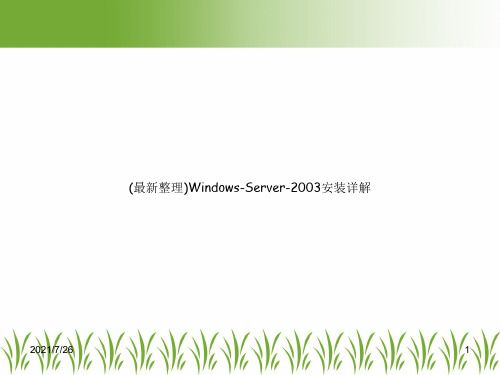
5
(2)加载必要驱动
2021/7/26
6
(3)确认安装
2021/7/26
7
(4)许可协议
2021/7/26
8
(5)选择安装磁盘分区
2021/7/26
9
(6)选择使用的文件系统
2021/7/26
10
(7)格式化文件系统
2021/7/26
11
(8)复制文件
2021/7/26
26
2、应答文件的生成途径 :
• 手工定制应答文件
利用Windows Server 2003安装光盘的 i386文件夹中的 Unattend.txt应答文件的样本, 以该文件为模板
• 使用安装管理器向导来生成应答文件
启动Windows Server 2003安装管理器向导, 利用该向导可生成应答文件
(最新整理)Windows-Server-2003安装详解
2021/7/26
1
网络操作系统实验
2009.10
2021/7/26
2
第一部分 Windows 2003安装
2021/7/26
3
一、安装Windows Server 2003
1.安装方式 • 光盘直接启动 • MS-DOS 下安装(运行光盘i386文件夹下的
1、应答文件(Answer File)简介 • 文本文件、其名字为 Unattend.txt • 这个文件记录了在安装过程中所需要的所有的 参数信息,包括授权协议的接受、计算机名和网 络适配器配置等。 • 在安装时,通过这个应答文件告诉安装程序如 何安装和配置Windows Server 2003
2021/7/26
搭建网络操作系统winServer2003

Page 17
17
2.文本安装部分
(1)将Windows Server 2003安装光盘插入光驱,并从光盘引 导,光盘将自动引导系统启动,出现硬件检测屏幕。
Page 18
18
(2)装程序继续加载模块,搜索系统中的大容量设备,如SCSI和IDE控制器。 (3)检测完后,出现安装与恢复屏幕,按Enter键,开始安装Windows Server 2003。
3.1.3.服务器分类
按外观划分 :塔式服务器 机架式服务器 刀片服务器 按应用服务类型划分:文件服务器 数据 库数据服务器 邮件服务器 WEB服务器 多媒体服务 终端服务 主域控制器 按性能划分:入门级服务器 工作组级服 务器 部门级服务器 企业级服务器 按体系架构划分 务器
:X86服务器 非X86服
Page 9
9
按性能分类
入门级服务器:支持一个CPU,大 多采用SATA硬盘、支持RAID 1、冗 余性能差(电源、风扇等)。右边例 图为HP ML110内部图
工作组级服务器:支持双路CPU , 采用(SCSI)SAS硬盘、支持RAID 5,支持热插拔,冗余性能差(电源、 风扇等)。右边例图为HP ML150内 部图
Page 13
13
3.2.1.Windows Server 2003的新特性
(1)对称多处理与内存支持 (2)新的活动目录 (3)应用程序服务 (4)群集服务 (5)文件和打印服务 (6)Internet信息服务6.0(IIS 6.0) (7)管理服务 (8)安全性 (9)存储管理 (10)终端服务器 (11)Windows Media服务 (12)卷影副本 (13)网络和通信服务
Page 10
10
- 1、下载文档前请自行甄别文档内容的完整性,平台不提供额外的编辑、内容补充、找答案等附加服务。
- 2、"仅部分预览"的文档,不可在线预览部分如存在完整性等问题,可反馈申请退款(可完整预览的文档不适用该条件!)。
- 3、如文档侵犯您的权益,请联系客服反馈,我们会尽快为您处理(人工客服工作时间:9:00-18:30)。
Windows Server 2003操作系统的终端服务器
的远程管理
Windows Server 2003操作系统的终端服务器有三种不同的远程管理方式。
以下就是这三种管理方式: 一、终端+远程桌面连接 终端+远程桌面连接,这
主要是用于网络管理员在自己固定的工作站上对服务器进行管理的一种方式,管
理快速、安全,与坐在服务器前几乎没有
Windows Server 2003操作系统的终端服务器有三种不同的远程管理方式。
以下就是这三种管理方式:
一、 终端+远程桌面连接
“终端+远程桌面连接”,这主要是用于网络管理员在自己固定的工作站上
对服务器进行管理的一种方式,管理快速、安全,与坐在服务器前几乎没有区别。
实现方法如下:
1 在Windows Server 2003中,从“控制面板”中进入“添加/删除程序”,
单击“添加/删除Windows组件”按钮,从Windows组件向导对话框中添加“终
端服务器”及“终端服务器授权”,并且按照默认方式安装。安装完成之后,重新
启动服务器。
2 从“管理工具”中运行“终端服务器授权”程序,用鼠标右键单击计算机名,
从出现的菜单中选择“激活服务器”,按照后面的步骤,激活终端服务器。
提示:如果管理员使用计算机的操作系统是Windows XP Professional
以上,可以不必进行下面的第3、4步,而直接进行第5步。
3 将Windows Server 2003的计算机
的%systemroot%\system32\clients\tsclient\win32目录下的“远程桌面
连接”安装程序拷贝到网络管理员的工作站上,或者通过共享方式直接运行安装
程序。其中%systemroot%是安装Windows Server 2003的系统目录,默
认为Windows。
4 如果是在Windows 98的计算机上安装“远程桌面连接”程序,则需要在
正式安装之前重新启动一次。如果使用Windows XP Professional的计算机进
行管理,可以不必安装。
5 运行安装后的“远程桌面连接”程序,如果使用的是Windows XP,则点击
“开始→所有程序→附件→通讯”即可进入远程桌面连接程序(图1)。
图 1
单击“选项”,打开远程桌面连接的所有选项进行设置(图2)。
图 2
在“计算机”栏中输入Windows Server 2003终端服务器的IP地址,在“用户
名”栏输入管理员账号“Administrator”,在“密码”栏中输入该账号的密码,并勾选
“保存密码”。然后,选择进入“显示”选项卡,在“远程桌面大小”下面的滑动条处,
可以更改管理的窗口大小,推荐采用“全屏”或“800×600”(如果当前分辨率为
1024×768)。在“颜色”下面选择“增强色(16位)”。然后选中“全屏显示时显示
连接栏”。
设置完成之后,进入“常规”选项卡,单击“另存为”按钮,将当前的设置保存
到一个配置文件中,如命名为“windows2003-1.rdp”的文件(以后我们直接用鼠
标双击这个配置文件,就可以直接调用远程桌面连接程序,并按照当前的配置登
录到终端服务器)。
现在我们就可以在远程桌面连接程序中,单击“连接”按钮,登录到服务器进
行管理了。
在使用全屏模式进行管理时,与坐到服务器前使用服务器的键盘、鼠标进行
管理是没有任何区别的。
二、终端+远程桌面Web
“终端+远程桌面Web”连接,这主要是网络管理员在局域网内解决问题时,
偶尔对服务器进行一下管理的方法。
1.在Windows Server 2003终端服务器中,点击“添加或删除程序→添加/删
除Windows组件”,从“应用程序服务器→Internet信息服务(IIS)→万维网服务”
组件窗口中选择“远程桌面Web连接”,之后按照默认的方式进行安装。
2.在安装有IE 4.0以上的计算机中,打开IE浏览器,在地址栏处输入
“http://192.168.1.99/tsweb”(其中192.168.1.99是安装有“远程桌面Web连接”
组件的计算机)
提示:如果第一次使用远程桌面Web连接,将会弹出一个“安全设置警告”窗口,
提示要安装“Remote Desktop ActiveX Control”控制,请选中“总是信任Microsoft
Windows Publisher”,然后单击“是”按钮确认安装。
在 “服务器”栏输入远程终端服务器的计算机名或TCP/IP地址,在“大
小”后面选择窗口大小,如选择“全屏显示”。单击“连接”按钮,将会进入登录窗口,
在登录窗口中输入管理员账号和密码,单击“确定”按钮即可以进入远程管理界面。
这样就可以在IE浏览器中,远程管理和使用Windows Server 2003终端服务器
了。
三、远程管理(HTML)
远程管理(HTML)方式,主要用于通过Internet对单位中的终端服务器进
行管理,它具有安全、方便等特点。
当网络管理员出差在外需要管理服务器时,或者在家中需要管理服务器时,
使用“远程桌面连接”程序管理,可能在有的时候找不到“远程桌面连接”程序的安
装程序。如果采用远程桌面Web连接,使用IE进行管理时,并不安全(因为
HTTP的连接不是安全的连接)。这时候,Windows Server 2003就提供了一种
不需要终端服务器的、安全的Web连接方式进行远程管理,即远程管理(HTML)
方式。实现方法如下:
1.运行“添加或删除程序”中的“添加/删除Windows组件”,进入“应用程序服
务器→Internet信息服务(IIS)→万维网服务”页面,选择“远程管理(HTML)”
之后按照默认的方式进行安装。
2.在远程的计算机上,打开IE浏览器,在地址栏中输入
“https://202.206.197.200:8098”(202.206.197.200是安装远程管理的计算机的
IP地址),之后会弹出一个安全警告对话框,单击“是”按钮后,将会弹出登录对
话框,输入管理员账号及密码后,便可进入远程管理界面。
完成管理后,网络管理员直接关闭IE即可,因为我们是使用安全的Web连接
方式。从理论上来说,使用这种连接不会被监听,也不会被记录与跟踪,即使
网络管理员在网吧进行管理,也不用担心安全问题。
上面介绍的三种远程管理方法并不局限于三种主要使用范围,实际上,网络
管理员可以在各种条件下使用其中的任意一种或多种管理方法,实现实际应用中
的互补使用。
补充说明
●使用终端管理与远程管理(HTML)的区别
远程管理(HTML)功能,只能在Windows Server 2003上使用,Windows
2000 Server并没有这一项功能。
远程管理(HTML)主要用于通过Internet远程管理服务器的时候,而且是
有限的管理,它不像终端服务那样功能全面,但对于日常的维护来说,已经足够
了。并且,因为采用安全连接,网络管理员不用担心在管理过程中被窃听。
终端管理,是Windows 2000 Server、Windows Server 2003中均内置了的
一种服务,使用非常方便、快速,但在通过Internet进行管理时,不是很方便,
也有被窃听的可能。
●远程管理的服务器安装防火墙时的注意事项
如果远程管理的服务器处于防火墙的后面,为了能使用“远程桌面连接”程序
进行终端管理,网络管理员需要在防火墙上打开相应的被管理服务器的TCP
3389端口,如果使用“远程桌面Web连接”进行管理,则还要打开TCP 80端口。
使用“远程管理(HTML)”功能,需要打开TCP 8098端口。
